数据处理与绘图软件origin.ppt
《数据处理与绘图软件origin.ppt》由会员分享,可在线阅读,更多相关《数据处理与绘图软件origin.ppt(39页珍藏版)》请在冰点文库上搜索。
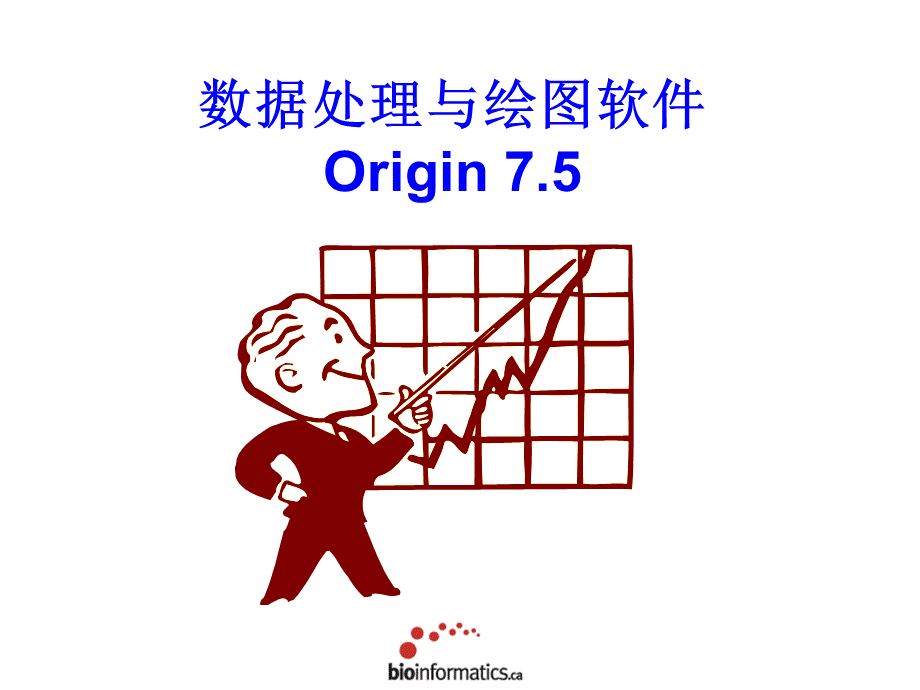
数据处理与绘图软件Origin7.5,Origin基础知识,Origin软件是美国Microcal公司(http:
/,Origin软件数据分析,Origin软件数据分析:
包括数据的排序、调整、计算、统计、曲线拟合等各种完善的数学分析功能。
Origin的绘图提供直线图、散点图、向量图、柱状图、饼图、极坐标图以及三维图表、统计图表等几十种二维和三维绘图模板。
用户可以自定义数学函数、图形样式和绘图模板;可以和各种数据库软件、办公软件、图像处理软件等方便的连接;可以用C等高级语言编写数据分析程序,还可以用内置的LabTalk语言编程等。
图表具有较好的视觉效果,可方便用户查看数据的差异、图案和预测趋势。
例如,您不必分析工作表中的多个数据列就可以立即看到各个季度销售额的升降,或很方便地对实际销售额与销售计划进行比较。
图表的作用,工作环境,Origin软件像Microsoft的Word、Excel等一样,是一个多文档界面应用程序,一个文件可以包括多个子窗口,可以是工作表窗口(Data)、绘图窗口(Graph)、矩阵窗口(Matrix)、版面设计窗口(LayoutPage)等。
Origin将所有窗口文件都保存在一个后缀为OPJ的总文件(Project)中,保存Project文件时各子窗口也随之存盘。
工作表(data)矩阵(Matrix)绘图(Graph),工作表窗口时的菜单栏,绘图窗口时的菜单栏,矩阵窗口时的菜单栏,菜单功能,File:
文件操作,打开文件、输入输出数据、图形、保存文件等。
Edit:
编辑操作,包括数据和图像的编辑等,比如复制粘贴清除等。
View:
视图操作,控制窗口内容的显示。
Plot:
绘图操作,主要提供:
1、二维绘图,包括直线、散点、直线散点、条形图、柱形图、饼图等2、三维绘图3、气泡彩色映射图、统计图和图形版面布局,菜单功能,Column:
列(主要对工作表窗口中的数列)操作,比如设置列的属性,增加删除列等Graph:
图形操作,主要功能包括增加误差栏、函数图、缩放坐标轴、交换X、Y轴等Data:
数据的相关操作Tools工具功能操作对工作表窗口:
选项控制;线性、多项式和S曲线拟合对绘图窗口:
选项控制;图层控制;寻找曲线的峰值;基线和平滑处理;线性、多项式和S曲线拟合,菜单功能,Analysis:
分析(数据与绘图数据)操作1、在工作表窗口时可以完成:
行列统计;排序;快速傅里叶变换FFT、相关Corelate、卷积Convolute、去卷积Deconvolute;统计功能(T检验)、方差分析(ANOAV)、多元回归(MultipleRegression);非线性曲线拟合等。
2、在绘图窗口时可以完成:
数学运算;平滑滤波;图形变换;FFT;线性多项式回归、非线性曲线拟合等多种分析方法。
菜单功能,Format格式功能操作对工作表窗口:
菜单格式控制、工作表显示控制等对绘图窗口:
菜单格式控制;图形页面、图层和线条样式控制,坐标轴样式控制和调色板等Window窗口功能操作控制窗口显示Help帮助,数据管理,输入数据当Origin启动或建立一个新的文件时,其默认设置是打开一个Data1窗口。
该窗口缺省为两列,分别为A(X)、B(Y),代表自变量和因变量。
A和B是列的名称,是绘图时的图例,双击列的顶部进行可以更改。
用光标键或鼠标移动插入点(或单元格)后,可以直接用键盘输入数据;也可以从外部文件导入数据,选择File/Import,选择数据文件格式,如文本型(ASCII)、Excel(XLS)、Dbase(DBF)等;Origin也支持与其它窗口之间的数据复制与粘贴。
数据计算,数据输入工作表后,可以对输入的数据进行调整及修改,也可以设定绘图过程中的坐标轴的选项。
如可以选Column/AddNewColumns,在工作表中加入新的一列,可以选Column/SetasX、Y、Z,可以将选定列分别设为X、Y、Z轴。
当选定某列(单击列的名称选定一列)后再选Column/SetColumnValues,可以对该列的数据进行设置,如对数据进行一系列的数学计算。
绘制简单二维图,绘图窗口中浏览数据工具栏,Point选定绘图区的各种对象(单击绘图区的对象选定,双击对象弹出对相应对象的操作对话框)Zoomin/out缩放工具(放大曲线的局部,选定该工具后对相应区域拖放。
双击该图标还原初始显示)ScreenReader读取绘图窗口内选定点的XY值(选择该工具后单击某一区域点,即显示该点所在位置的坐标值),DataReader读取数据曲线上的选定点的XY值(选择该工具后单击数据点,显示该数据点的坐标值,用左右两个方向键改变位置显示其它数据点的坐标值)DataSelector选择数据曲线中的一段作出标记,以后的操作可以只针对这一区段的数据单独进行处理。
(单击该工具,在数据点的两端显示标记,用鼠标可以相接拖动任何一个标记到达所要位置后,双击(或回车)后,标记箭头反向,表明选定该区域。
)DrawData在绘画区直接绘制曲线,相关数据点坐标存储在draw工作表中。
(选定该工具,在绘图窗口中双击载某一位置,即在该点绘制一个数据点。
),TextTool文字工具。
(单击确定输入字符的位置,如移动已经的字符位置,单击后选定后,用鼠标拖动完成。
单击已输入的文字,也可以对输入的文字进行修改,如对坐标轴标题的修改。
单击XAxisTitle处即可输入新的标题。
在文本编辑状态下,点右键,然后选择:
SymbolMap。
),定制、修饰图形,定制坐标轴,Break设定,多图层图形的绘制,多图层图形的绘制,进入Origin,用File/Open打开programfiles中的Origin文件夹下Sample:
graphing:
2DPlots:
Inset.opj文件。
利用项目管理器打开RawData子文件夹。
该文件中数据是作图层工具建立内插的图形。
创建多个坐标轴,数据分析与非线性拟合,Origin数据统计包括:
平均值(Mean)、标准差(StandardDeviation,Std,SD)、标准误差(StandardErroroftheMean)、最小值(Minimum)、最大值(Maximum)、百分位数(Percentiles)、直方图(Histogram)、T检验(T-testforOneorTwoPopulations)、方差分析(One-wayANOVA)、线性、多项式和多元回归分析(Linear、PolynomialandMultipleRegressionAnalysis)等。
例子:
反应动力学,三次重复,实验结果的平均值,平均值及标准方差,Mean,SD,SE,绘制带有误差分布的散点图,数据拟合分析,Advancedfittingtool,P20,P19.688010.25621P21.80910.12414,